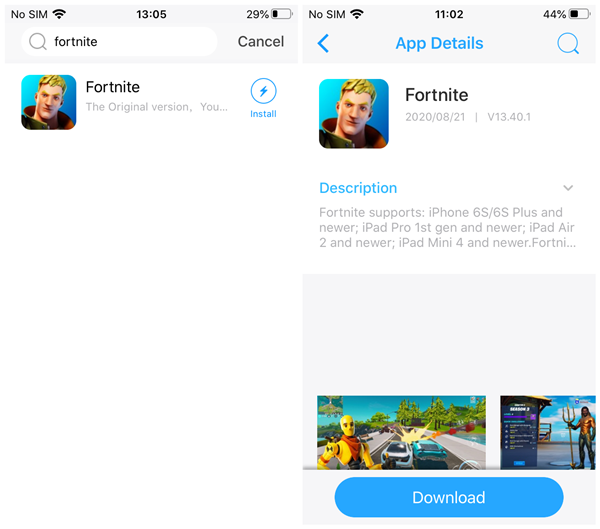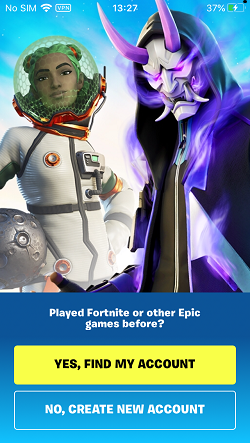Apple과 Google Play에서 Fortnite를 제거한 후 Fortnite를 설치하는 방법
App Store에서 Fortnite를 제거한 후 iOS 및 Android에 Fortnite를 설치하는 방법은 무엇입니까?
Fortnite 는 iOS 14 시스템이 앱을 제거하고 iOS 14 사용자가 "소프트웨어 업데이트를 설치하기 위해 일시적으로 앱을 제거하시겠습니까?" 괜찮아요. 아래 방법에 따라 iOS 14 및 iOS 14에서 Fortnite를 다시 얻을 수 있기 때문에 이 권한에 동의하더라도 문제가 되지 않습니다.



Fortnite가 App Store 및 Google Play에서 제거된 이유는 무엇입니까?
지난달 포트나이트가 앱스토어와 구글플레이에서 삭제된 이후 앱스토어와 구글플레이 결제 규정을 위반해 충돌이 빚어졌다. 이제부터는 Fortnite와 iOS 플레이어에게 좋은 결과가 나오지 않았습니다. 그러나 iOS 플레이어의 경우 Fortnite를 즐기고 싶다면 다음에서 얻을 수 있습니다. Panda Helper, Fortnite와 같은 App Store가 아닌 앱에 액세스할 수 있는 안전한 대체 앱 스토어입니다. Pokemon Go iSpoofer, Minecraft, 그리고 더. 얻는 방법을 알아보겠습니다 Fortnite iOS 14/iOS 13의 경우 Panda Helper.
Fortnite를 지원할 수 있는 Android 기기
요구 사항: (64비트)Android 5.0 Lollipop 이상, 최소 3GB RAM, Adreno 530 이상, Mali-G71 MP20 및 Mali-G72 MP12 이상.
iOS에 포트나이트 설치
이 부분에서는 방법을 보여줍니다. 포트나이트 설치 iOS에서.
1. 이동 Panda Helper의 공식 웹 사이트을 클릭하고 iOS 다운로드를 선택합니다.
2. VIP 버전 또는 무료 버전을 선택할 수 있습니다. VIP를 선택하면 먼저 구매해야 합니다.
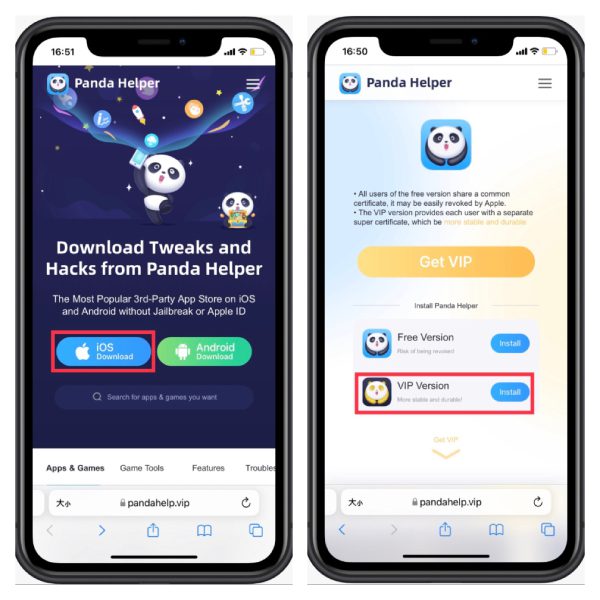
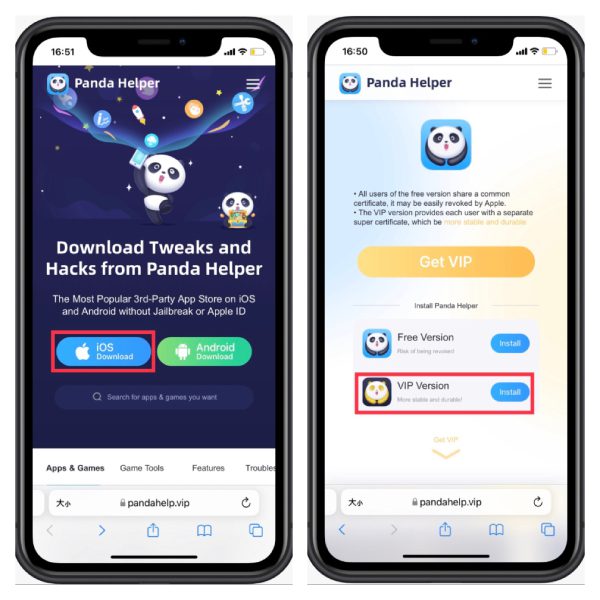
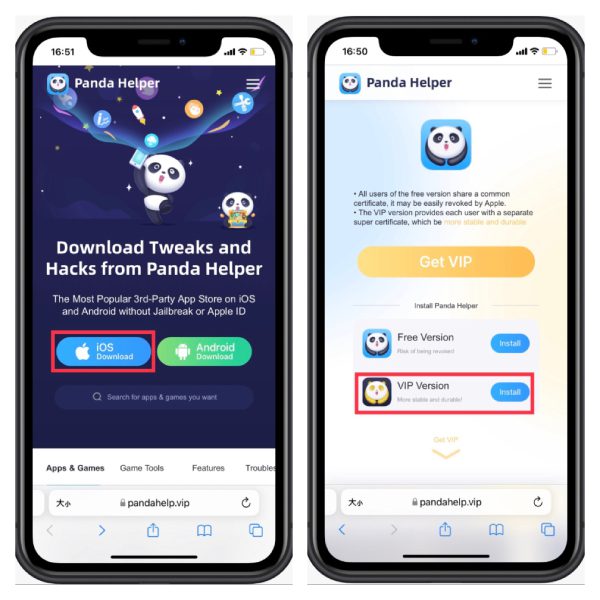
3. 프롬프트에 따라 설치합니다. Panda Helper. 그런 다음 시작 Panda Helper, Fortnite를 검색합니다.
4. 다운로드를 클릭하고 프롬프트에 따라 설치를 완료합니다.
5. 성공적으로 설치한 후 포트나이트를 즐겨보세요!
안드로이드에 포트나이트 설치
1. 이동 Panda Helper의 공식 웹 사이트, Android 다운로드를 선택합니다.
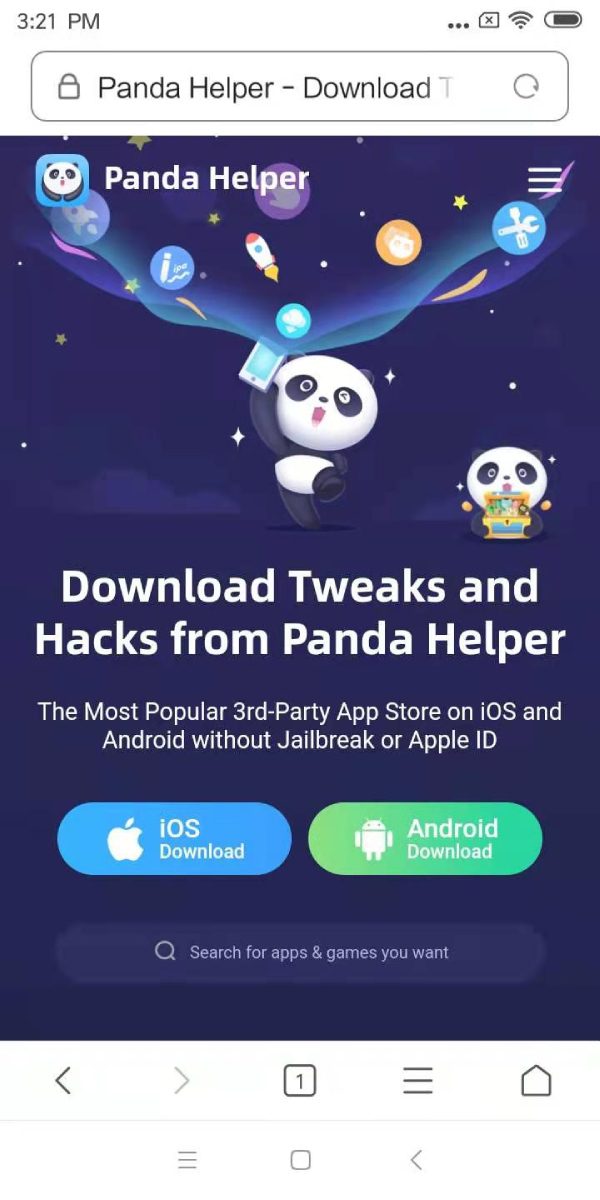
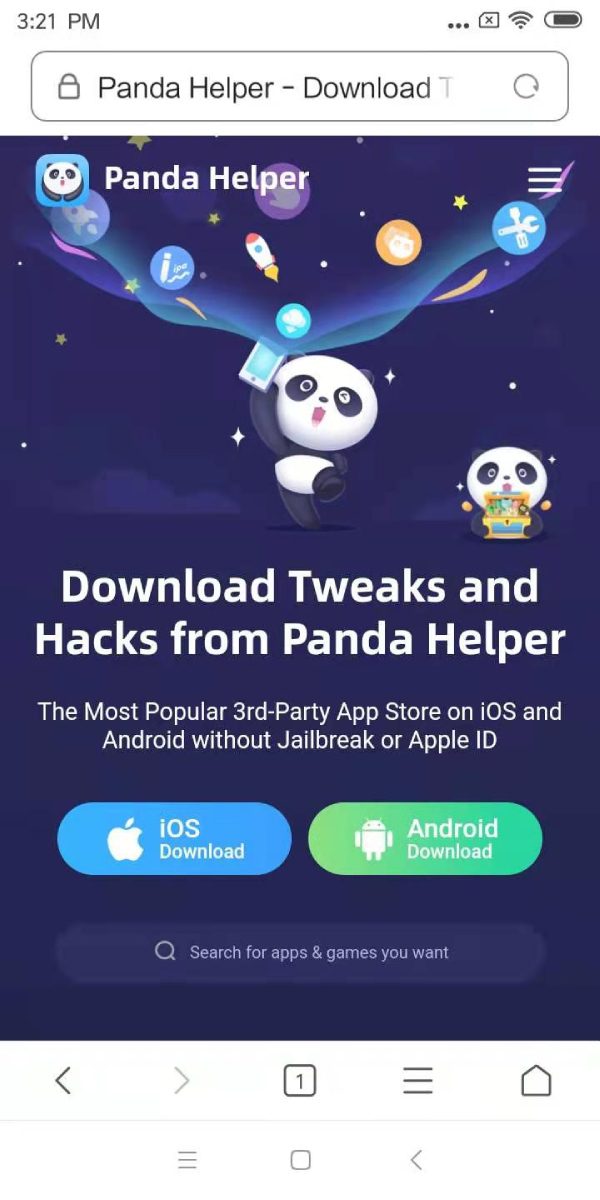
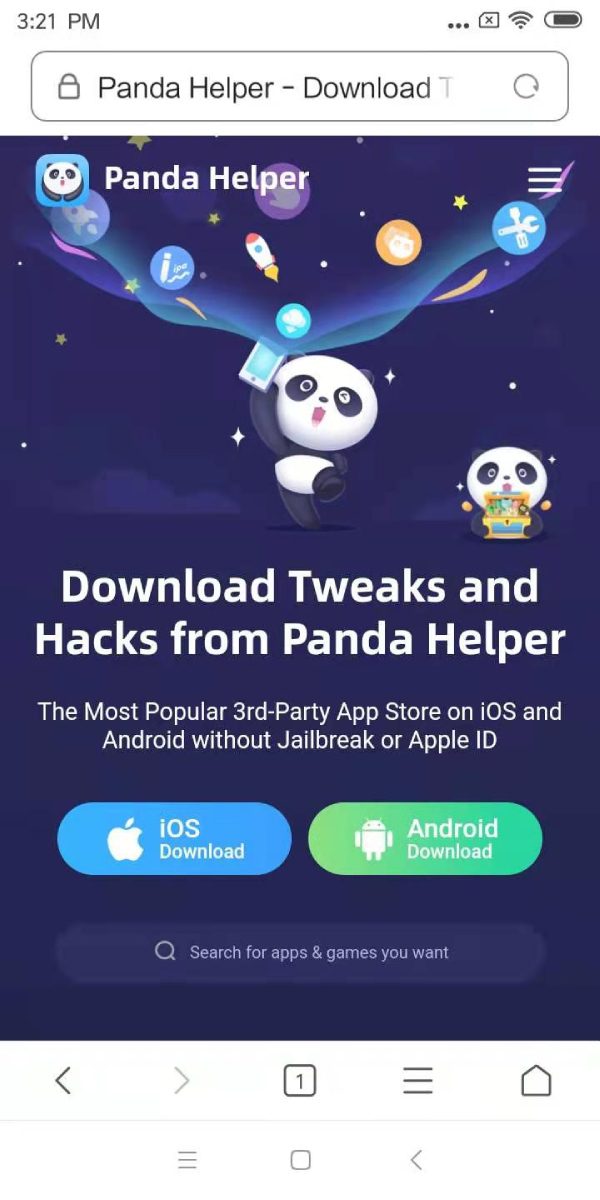
2. 웹사이트가 로드되면 "지금 다운로드" 옵션을 누릅니다.
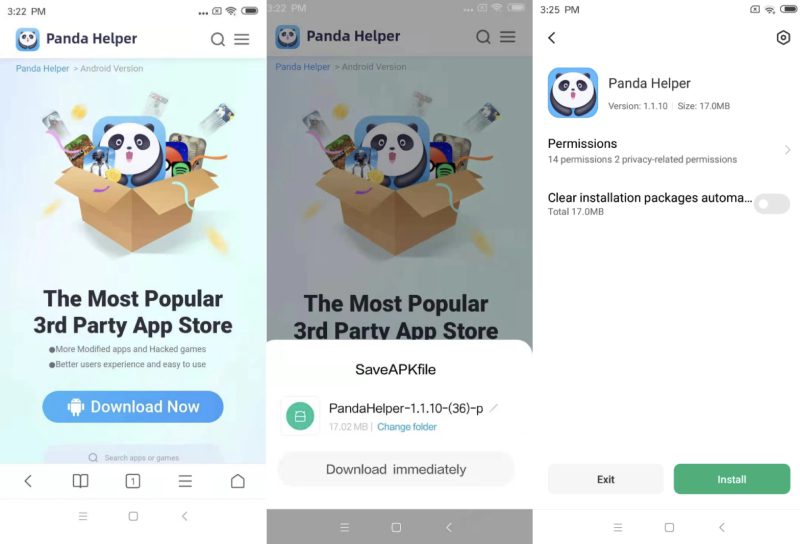
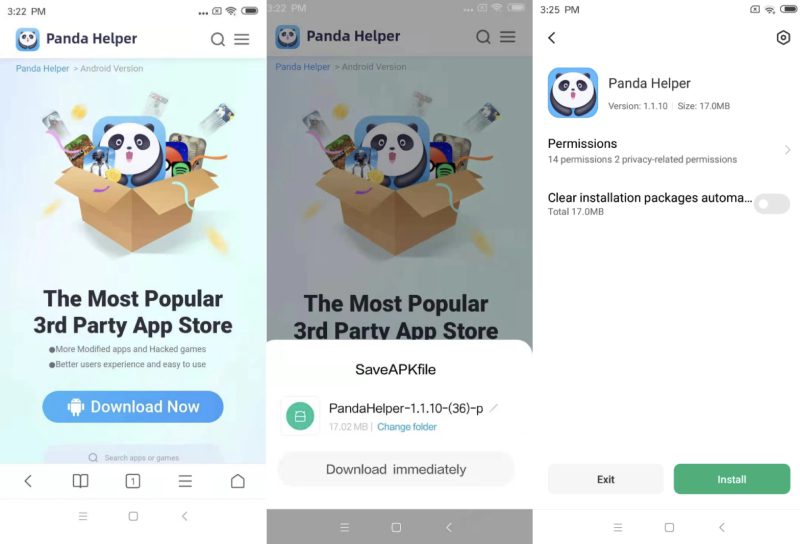
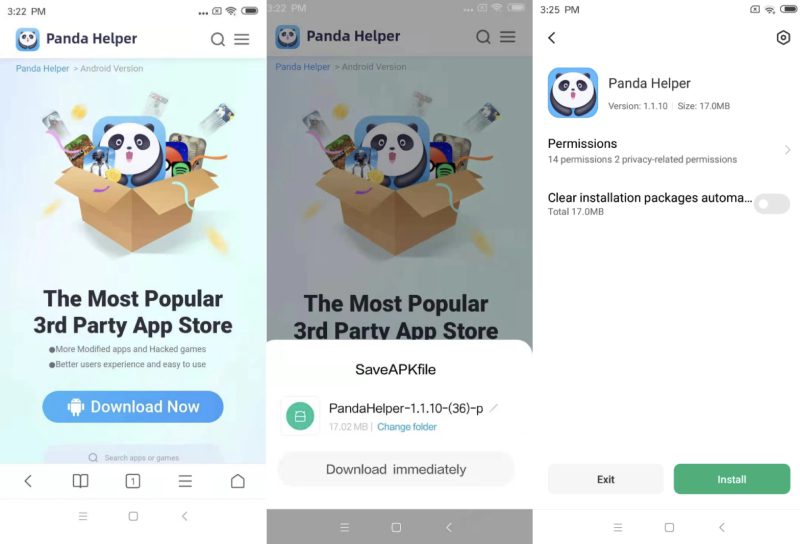
3. "설치가 차단됨"이 표시되면 Android에 타사 APK 파일을 설치하려면 먼저 알 수 없는 소스 옵션을 활성화해야 합니다. 휴대폰의 "설정 > 보안"으로 이동하여 알 수 없는 출처 옵션을 확인하십시오. 알 수 없는 출처를 활성화하고 프롬프트 메시지에서 확인을 누릅니다. 완료되면 타사 APK를 설치할 수 있습니다.
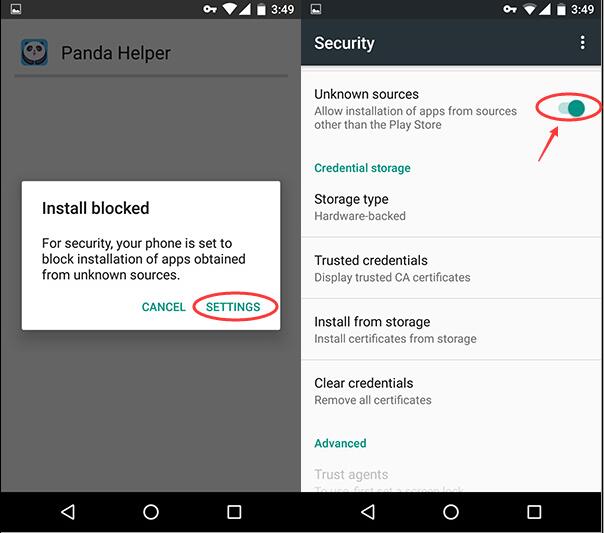
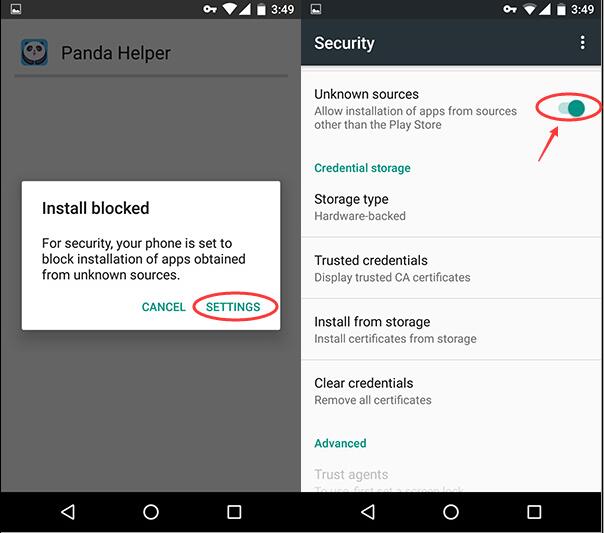
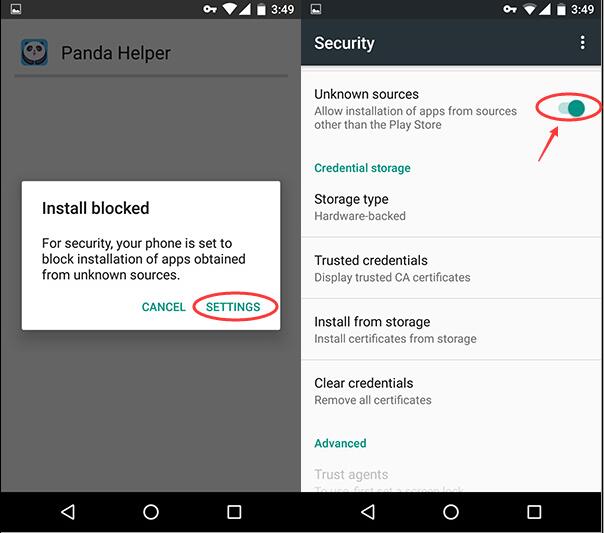
4. 그런 다음 알아보십시오 Panda Helper apk를 설치합니다.
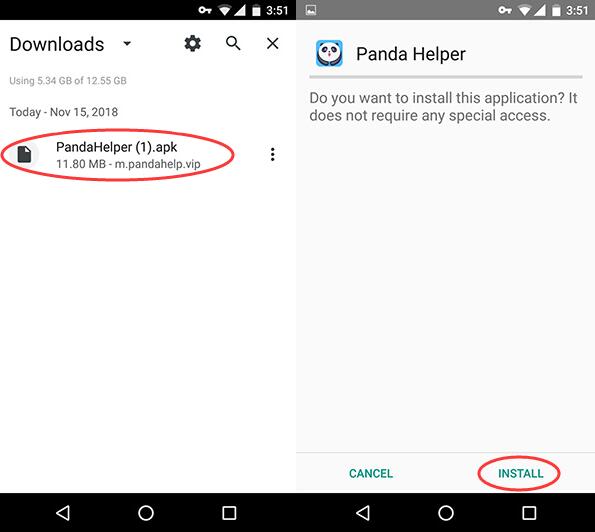
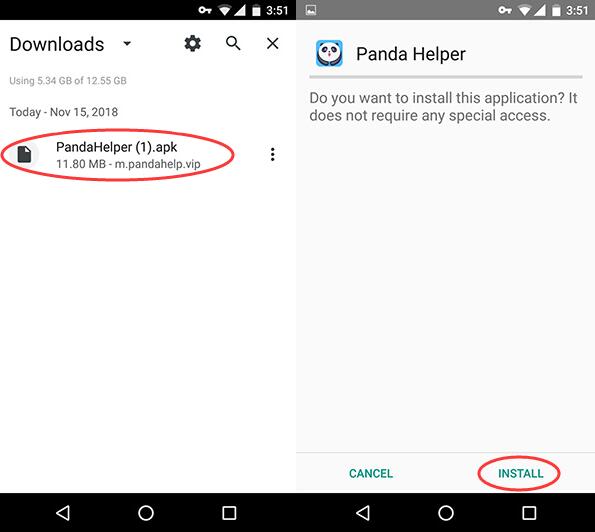
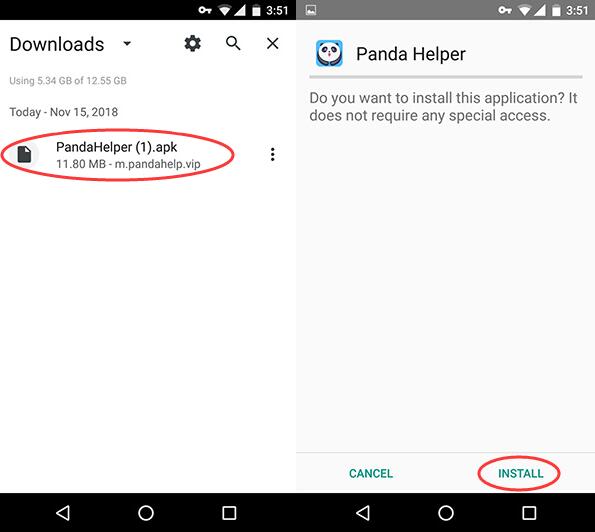
5. 이제 시작 Panda Helper, Fortnite를 검색하고 무료로 받으세요. 확인해 보세요 Fortnite 그것을 즐기십시오.